華碩YX570U筆記本如何安裝win10系統(tǒng) 安裝win10系統(tǒng)方法分享
華碩YX570U筆記本是入門級輕便高性能本,硬件上,基于傳統(tǒng)大屏本擁有更強的顯卡性能;外觀設計上,比游戲本通用性強。 開關機速度較快,日常文檔影音娛樂無卡頓;鍵盤打字手感尚可,三檔鍵盤背光燈好評。那么這款筆記本如何一鍵u盤安裝win10系統(tǒng)?下面跟小編一起來看看吧。

安裝方法:
安裝前準備工作:
1、下載大白菜超級u盤啟動制作工具2、將u盤制作成u盤啟動盤
3、下載原版win10系統(tǒng)鏡像并存入u盤啟動盤;
華碩YX570U怎么安裝win10系統(tǒng):
1、將u盤啟動盤插入usb接口,重啟電腦進入大白菜菜單界面,然后按方向鍵選擇【02】大白菜 WIN8 PE標準版(新機器),回車鍵進入,如圖所示:

2、進入大白菜pe界面后,在彈出的大白菜PE裝機工具中選擇ghost win10系統(tǒng)安裝包,接著選擇系統(tǒng)盤,點擊確定,如圖所示:
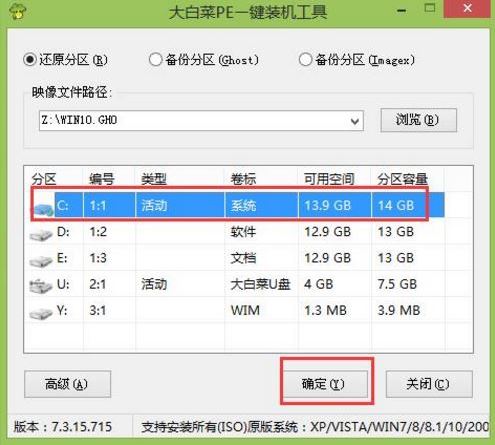
3、之后,我們只需等待系統(tǒng)釋放完成,如圖所示:

4、等系統(tǒng)釋放完成后,重啟電腦,等待系統(tǒng)設置完成我們就可以使用win10系統(tǒng)了,如圖所示:
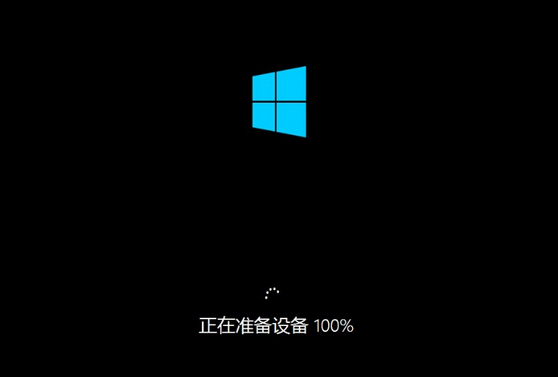
win10相關攻略推薦:
win10提示調(diào)制解調(diào)器報告錯誤怎么辦?win10提示調(diào)制解調(diào)器報告錯誤解決方法
win10系統(tǒng)出現(xiàn)輸入法圖標不顯示怎么辦?具體操作方法
win10電腦設置窗口動畫具體操作流程
以上就是華碩YX570U筆記本如何一鍵u盤安裝win10系統(tǒng)操作方法,如果華碩YX570U的用戶想要安裝win10系統(tǒng),可以根據(jù)上述操作步驟進行安裝。
相關文章:
1. Win11桌面快捷方式不見了怎么辦?Win11桌面快捷方式消失解決方法2. Win11如何設置定時關機?Win11簡單設置定時關機方法3. 統(tǒng)信uos系統(tǒng)怎么選擇打印機驅(qū)動? uos打印機驅(qū)動的兩種選擇方法4. Fedora系統(tǒng)外觀怎么設置? Fedora Linux外觀主題設置技巧5. 統(tǒng)信UOS兼容轉(zhuǎn)安卓App 像使用手機一樣使用電腦6. rsync結(jié)合 inotfiy 實現(xiàn)實時備份的問題7. Windows11升級可能會加密硬盤 注意!這個按鈕不要碰!8. YunDetectService.exe是什么進程?YunDetectService.exe禁止使用的方法9. Mac版steam錯誤代碼118怎么解決?Mac版steam錯誤代碼118解決教程10. macOS Ventura 13.3 正式版發(fā)布: 增加了重復照片檢測功能等功能

 網(wǎng)公網(wǎng)安備
網(wǎng)公網(wǎng)安備